蓝牙电脑在哪里打开win7 win7系统蓝牙在哪里打开
更新时间:2021-05-24 15:50:40作者:zhong
在win7系统里,蓝牙打开的方法跟其他系统的蓝牙打开的方法是不一样的,其他系统可以直接打开,但win7系统的蓝牙需要进入系统服务在进行打开,这就有些用户不会打开了,那么win7系统蓝牙在哪里打开呢,下面小编给大家分享win7电脑蓝牙打开的方法。
解决方法:
1、点击“开始”菜单,输入“sercices.msc”,敲击回车键。

2、找到如图所示选项,右键点击,选择“属性”。
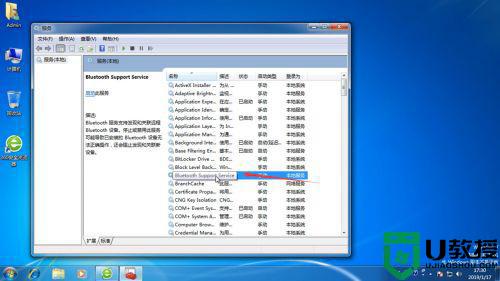
3、在弹出页面中把“手动”更改为“自动”,点击“应用”。

4、再次右键点击,选择“启动”即可。
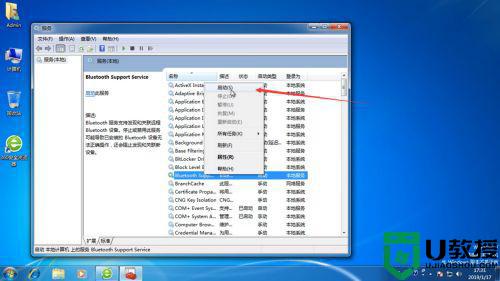
5、在当前的笔记本官网上进行下载蓝牙驱动,输入对应型号。
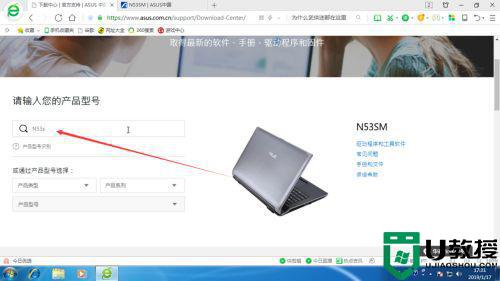
6、打开对应页面后选择操作系统。
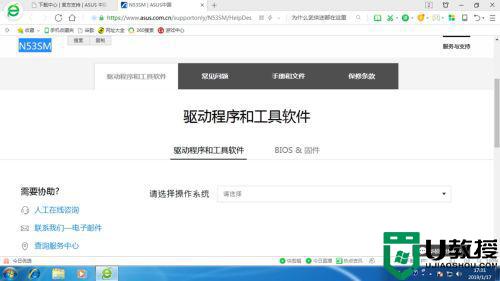
7、向下翻找到对应的蓝牙驱动,点击“下载”即可。
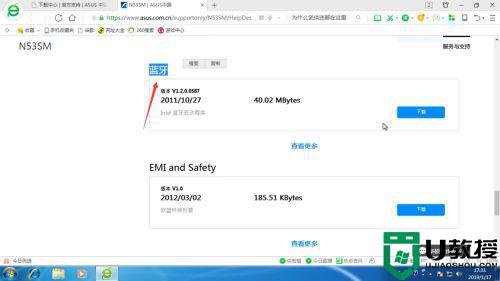
以上就是win7电脑蓝牙打开的方法,有不知道怎么在系统上打开蓝牙的,可以按上面的方法来进行打开。
蓝牙电脑在哪里打开win7 win7系统蓝牙在哪里打开相关教程
- 笔记本蓝牙在哪里打开win7 笔记本win7系统蓝牙在哪里
- window7蓝牙开关在哪里 win7系统如何打开电脑蓝牙开关
- 电脑win7蓝牙开启步骤 电脑里的蓝牙在哪里打开win7
- window7蓝牙在哪 win7系统蓝牙在哪里打开
- win7打开蓝牙步骤 win7系统在哪里打开蓝牙
- windows7在哪里打开蓝牙 教你win7系统打开蓝牙
- window7蓝牙电脑在哪里打开 window7电脑怎么开蓝牙功能
- win7旗舰版蓝牙在哪里打开 win7系统蓝牙怎么开启
- window7电脑的蓝牙功能在哪里开启 window7怎样快速打开蓝牙
- 笔记本电脑蓝牙在哪里打开 win7笔记本怎么开蓝牙
- Win11怎么用U盘安装 Win11系统U盘安装教程
- Win10如何删除登录账号 Win10删除登录账号的方法
- win7系统分区教程
- win7共享打印机用户名和密码每次都要输入怎么办
- Win7连接不上网络错误代码651
- Win7防火墙提示“错误3:系统找不到指定路径”的解决措施
热门推荐
win7系统教程推荐
- 1 win7电脑定时开机怎么设置 win7系统设置定时开机方法
- 2 win7玩魔兽争霸3提示内存不足解决方法
- 3 最新可用的win7专业版激活码 win7专业版永久激活码合集2022
- 4 星际争霸win7全屏设置方法 星际争霸如何全屏win7
- 5 星际争霸win7打不开怎么回事 win7星际争霸无法启动如何处理
- 6 win7电脑截屏的快捷键是什么 win7电脑怎样截屏快捷键
- 7 win7怎么更改屏幕亮度 win7改屏幕亮度设置方法
- 8 win7管理员账户被停用怎么办 win7管理员账户被停用如何解决
- 9 win7如何清理c盘空间不影响系统 win7怎么清理c盘空间而不影响正常使用
- 10 win7显示内存不足怎么解决 win7经常显示内存不足怎么办

